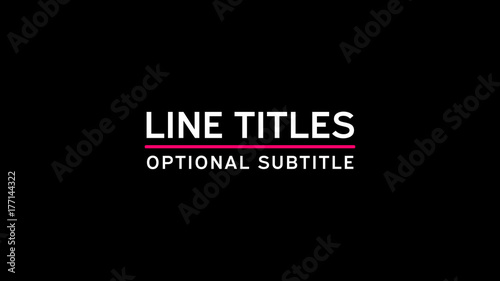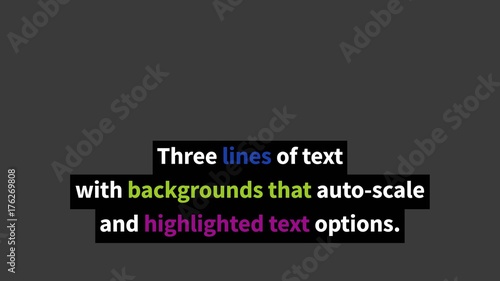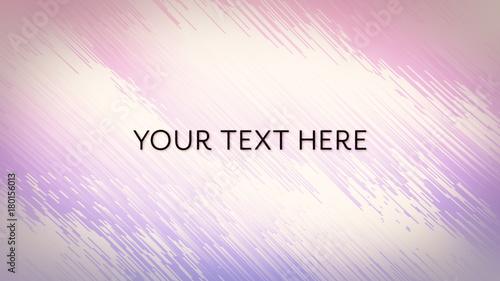iPhoneやiPadで、大切な写真を使ったスライドショーを手軽に、そしてプロ級のクオリティで作成したいとお考えなら、Apple純正の動画編集アプリ「iMovie」が最適です。iMovieは、直感的な操作性でありながら、写真にズーム効果(ケン・バーンズエフェクト)や魅力的なトランジション(切り替え効果)を加え、さらにBGMやテキスト、ナレーションまで追加できる高機能なアプリです。
Mac版iMovieと比較すると機能に一部制限はあるものの、簡単なスライドショー作成から、結婚式や誕生日、旅行の思い出を彩る感動的なムービーまで、幅広い用途に対応できます。このガイドでは、iPhone/iPad版iMovieを使って、あなたの写真が息を吹き込まれたかのような、記憶に残るスライドショーを作成する具体的な方法を、プロの視点から徹底的に解説します。
iMovieから本格編集へステップアップ
Premiere Proならプロ級のテロップやタイトルが簡単に追加できます。
テンプレートも10点まで無料
📱 PCでもスマホでも簡単動画編集
Adobe Expressなら、ブラウザやアプリで直感的に動画作成・編集が可能。豊富なテンプレートでSNS投稿もおしゃれに仕上がります。無料で始められます。
Adobe Expressを無料で試すiMovieスライドショー作成の基本ステップ
iMovieでスライドショーを作成するプロセスは、写真の取り込みから始まり、配置、ズーム、トランジションの設定、そして最終的な書き出しへと進みます。ここでは、それぞれのステップを順を追って詳しく見ていきましょう。
ステップ1:新規プロジェクトの作成と写真の取り込み
iMovieを起動したら、まずは新しいプロジェクトを作成します。スライドショーは「ムービー」プロジェクトとして作成するのが一般的です。iMovieには「ムービー」の他に、テンプレートに沿って手軽に作成できる「マジックムービー」や「ストーリーボード」といったオプションもありますが、より自由な編集を求める場合は「ムービー」を選びましょう。特に「マジックムービー」は、写真や動画を選ぶだけで並び順や音楽、トランジションが自動で設定されるため、初心者の方には非常に便利です。
「ムービー」プロジェクトを選択すると、写真や動画を自由に配置できるタイムラインベースの編集が可能です。一方、「マジックムービー」や「ストーリーボード」はテンプレートに沿って手軽に作成できますが、より自由な編集を求める場合は「ムービー」を選びましょう。
プロジェクトを作成したら、スライドショーに使用したい写真や動画をiMovieに取り込みます。写真の取り込みは、画面下部の「+」アイコンをタップすることで行えます。iPhoneの写真アプリで管理しているアルバムと同じ構成で表示されるため、目的の写真を簡単に見つけ出すことができます。
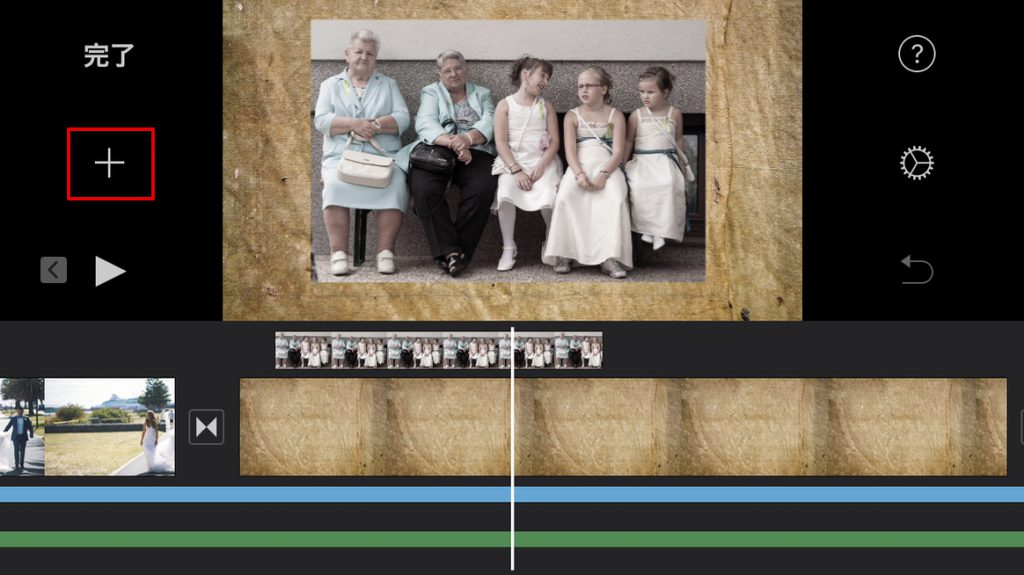
使用したい写真をタップすると、プレビュー画面が表示されます。さらにその写真の左下にある「+」アイコンをタップすると、写真がタイムラインに追加されます。必要な写真をすべてタイムラインに追加していきましょう。
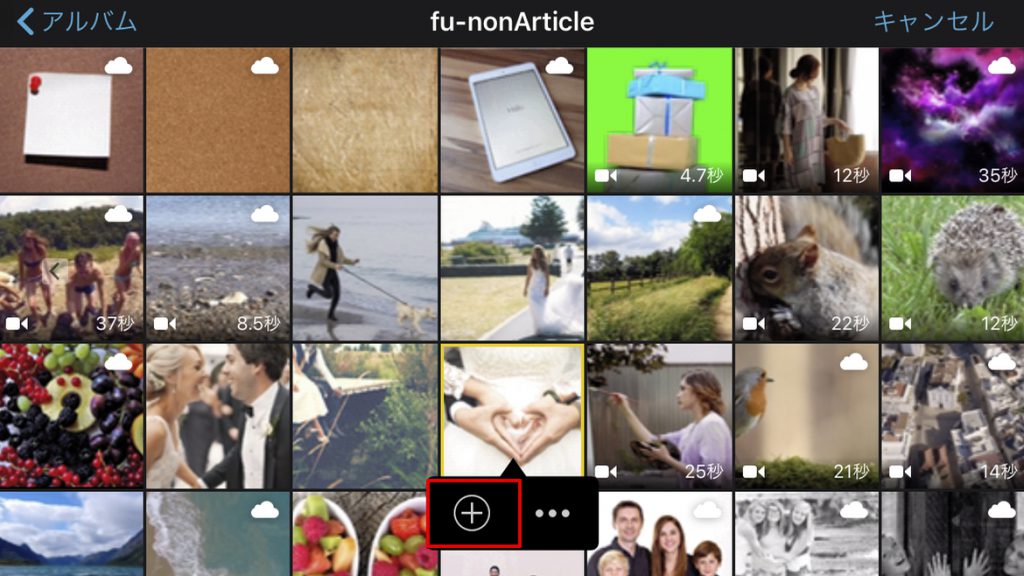

スライドショー作成前に、使用する写真を事前に選別し、表示順にアルバムにまとめておくと、iMovieでの作業が格段にスムーズになります。
ステップ2:写真の並び替えと表示時間の調整
タイムラインに取り込んだ写真は、後から自由に並び替えることができます。写真を長押しすると、その写真が浮き上がるように表示され、そのままドラッグして好きな位置に移動させることができます。目的の場所まで移動したら指を離しましょう。
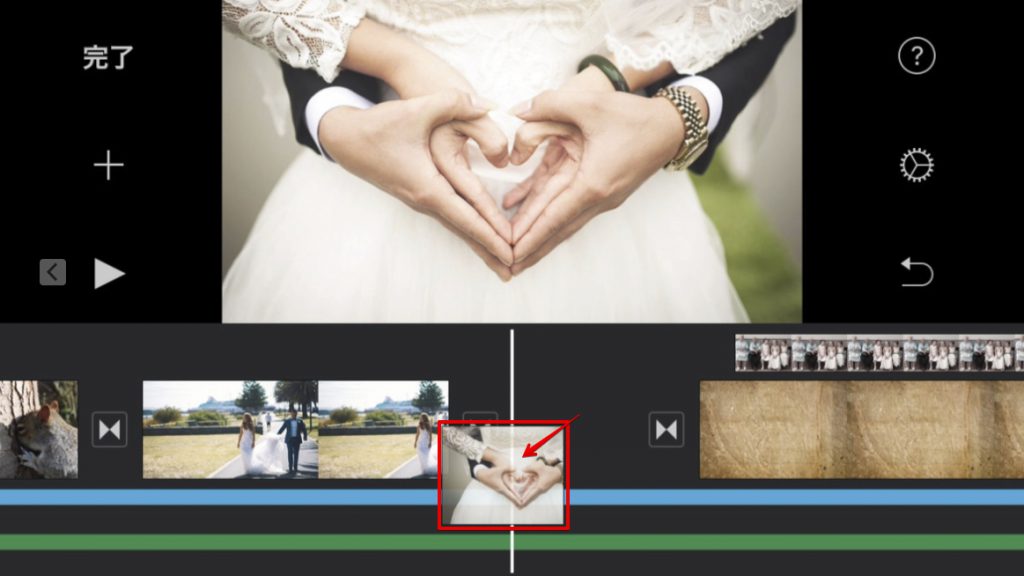
また、各写真の表示時間(尺)も調整可能です。タイムライン上の写真を選択し、左右の黄色いハンドルをドラッグすることで、表示時間を長くしたり短くしたりできます。スライドショー全体のテンポを考慮して、写真ごとに適切な表示時間を設定しましょう。
タイムライン上の写真や動画が多すぎて見づらい場合は、2本指でピンチイン・ピンチアウトすることで、タイムラインの表示を拡大・縮小できます。全体の流れを確認したい時は縮小、細かい調整をしたい時は拡大と使い分けましょう。
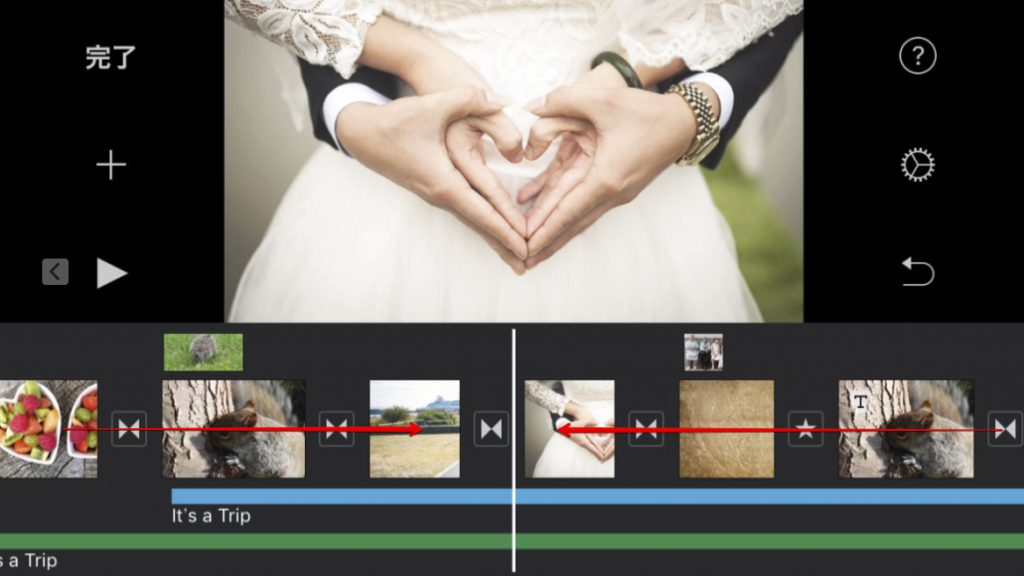

写真の表示時間は、スライドショー全体のテンポとストーリーテリングに大きく影響します。特に伝えたい写真には長めに、流れを重視する部分では短めにするなど、メリハリをつけるのがプロの技です。
スライドショーを彩る!iMovieの応用テクニック
基本操作をマスターしたら、さらにiMovieの機能を活用して、スライドショーのクオリティを飛躍的に高めましょう。
ケン・バーンズエフェクトで写真に命を吹き込む
iMovieの「ケン・バーンズエフェクト」は、静止画に動きを与えるための強力なツールです。写真が単調に見えるのを防ぎ、視聴者の視線を誘導する効果があります。このエフェクトは、徐々にズームインまたはズームアウトしながら画像をパン(横移動)させることで、まるでカメラが動いているかのような滑らかなアニメーションを作り出します。
設定方法は、タイムライン上の写真を選択し、ビューア画面の右下にある「ケン・バーンズ」アイコンをタップします。すると「開始」と「終了」のフレームが表示されるので、それぞれをピンチ操作で拡大・縮小したり、ドラッグして位置を調整したりすることで、ズームやパンの範囲を設定できます。開始と終了のフレームを入れ替えることも可能です。
ケン・バーンズエフェクトは、写真の特定の被写体にズームインして強調したり、広角で撮影した風景写真をゆっくりとパンして全体像を見せたりするのに効果的です。物語性を高め、視聴者を飽きさせない工夫として活用しましょう。

ケン・バーンズエフェクトは、写真の構図と組み合わせることで、よりプロフェッショナルな印象を与えます。例えば、人物の顔から全体像へズームアウトしたり、風景の特定のポイントから全体へパンしたりすると、視覚的なストーリーが生まれます。
魅力的なトランジション(切り替え効果)の追加
写真と写真の間にトランジション(切り替え効果)を追加することで、スライドショーの流れをスムーズにし、視覚的な魅力を高めることができます。iMovieには様々な種類のトランジションが用意されており、フェード、ディゾルブ、スライドなど、シーンの雰囲気に合わせて選択できます。
トランジションを追加するには、タイムライン上の写真と写真の間にあるアイコンをタップし、表示されるメニューから好みのトランジションを選択します。トランジションの表示時間も調整できるので、全体のテンポに合わせて設定しましょう。

トランジションは多用しすぎるとかえって見づらくなることがあります。特にこだわりがなければ「テーマ」や「ディゾルブ」など、シンプルで自然な切り替えを選ぶのがおすすめです。結婚式など特別なシーンでは、華やかなトランジションも効果的です。
感動を呼ぶBGMと効果音の挿入
スライドショーにBGM(背景音楽)を加えることで、感情を豊かに表現し、視聴者の心に響く作品に仕上げることができます。iMovieでは、内蔵のテーマ曲やサウンドエフェクトのほか、写真アプリに保存されている音楽、またはファイルアプリからインポートした音楽をBGMとして使用できます。
音楽を追加するには、タイムライン下部の「+」アイコンをタップし、「オーディオ」を選択します。そこから「サウンドトラック」「マイミュージック」「ファイル」などを選び、使用したい音楽をタイムラインにドラッグ&ドロップします。音楽クリップの音量調整は、クリップを選択して表示される音量スライダーで行えます。また、音楽のフェードイン・アウトを設定することで、より自然な始まりと終わりを演出できます。
音楽と映像の同期は、スライドショーの完成度を大きく左右します。特に、曲の盛り上がりに合わせて写真の切り替えを速くしたり、サビの部分で印象的な写真を長く表示したりするなど、音楽のリズムに合わせて調整することで、感動的な演出が可能です。
著作権に関する注意点:
個人的な鑑賞目的であれば問題ありませんが、YouTubeなどの公開プラットフォームで共有する場合や、結婚式などのイベントで上映する場合は、著作権フリーの音楽や、著作権処理済みの音源を使用するようにしましょう。著作権を侵害すると、動画が削除されたり、収益化が停止されたりする可能性があります。

BGM選びはスライドショーのテーマを決定づける重要な要素です。結婚式なら感動的で温かい曲、旅行なら軽快で楽しい曲など、内容に合ったBGMを選ぶことで、よりメッセージが伝わりやすくなります。著作権フリーの音楽サイトも多数あるので活用しましょう。
テキスト・タイトルの追加とカスタマイズ
スライドショーにテキストやタイトルを追加することで、写真だけでは伝えきれない情報やメッセージを補足できます。iMovieには様々なタイトルスタイルが用意されており、タイムライン上のクリップを選択し、下部の「T」アイコンをタップすることで追加できます。
しかし、iMovie標準のタイトル機能では、フォントの種類やサイズ、配置の自由度が限られていると感じるかもしれません。特に、テキストを画面上の任意の位置に配置したい場合や、より凝ったデザインにしたい場合は、少し工夫が必要です。
プロの裏技:Keynote/Pagesでテキストを画像化して挿入する
より自由なテキスト表現を求めるなら、Apple純正のプレゼンテーションアプリ「Keynote」や文書作成アプリ「Pages」を活用するのがおすすめです。これらのアプリでテキストを作成し、背景を透過した画像(PNG形式)として書き出し、iMovieに写真として取り込み、「ピクチャ・イン・ピクチャ(PiP)」機能でオーバーレイとして配置することで、テキストの位置やサイズを自由に調整できます。

テキストはシンプルに、そして視認性を最優先に考えましょう。特にスライドショーでは、写真がメインコンテンツなので、テキストが多すぎたり、読みにくいフォントや色を使ったりすると、かえって邪魔になってしまいます。
プロ級の仕上がりに!さらに差をつける編集術
iMovieの機能をさらに深く掘り下げて、効率的かつ魅力的なスライドショーを作成するためのテクニックをご紹介します。
効率的な編集を可能にするコピー機能
iMovieのコピー機能は、スライドショー作成の効率を大幅に向上させます。特に、同じ表示時間やケン・バーンズエフェクト、カラー調整などを複数の写真に適用したい場合に役立ちます。タイムライン上のクリップを選択し、「コピー」をタップ。その後、別のクリップを選択して「ペースト」または「調整設定をペースト」を選択することで、設定を簡単に複製できます。
この機能を使えば、一枚一枚設定する手間を省き、スライドショー全体に統一感のある動きや色味を持たせることができます。
 iPhone/iPad版のiMovieで予告編動画を作成する
iPhoneやiPadに標準搭載されている動画編集アプリ「iMovie」には、誰でも手軽にプロ品質の動画を作成できる「予告編」機能が備わっています。この機能を使えば、まるで映画
iPhone/iPad版のiMovieで予告編動画を作成する
iPhoneやiPadに標準搭載されている動画編集アプリ「iMovie」には、誰でも手軽にプロ品質の動画を作成できる「予告編」機能が備わっています。この機能を使えば、まるで映画
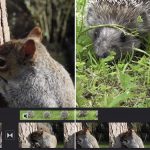 iPhone/iPad版iMovieでスプリットスクリーン機能を使う
iPhoneやiPadのiMovieに搭載されている「スプリットスクリーン」機能は、動画の表現力を飛躍的に高める強力なツールです。この機能を使えば、画面を2つに分割し、異なる映
iPhone/iPad版iMovieでスプリットスクリーン機能を使う
iPhoneやiPadのiMovieに搭載されている「スプリットスクリーン」機能は、動画の表現力を飛躍的に高める強力なツールです。この機能を使えば、画面を2つに分割し、異なる映
 iPhone/iPad版iMovieでピクチャインピクチャで配置する
iPhoneやiPadのiMovieで動画編集を行う際、メインの映像に別の動画や写真を重ねて表示したい場面は多々あります。そんな時に活躍するのが「ピクチャ・イン・ピクチャ(PiP
iPhone/iPad版iMovieでピクチャインピクチャで配置する
iPhoneやiPadのiMovieで動画編集を行う際、メインの映像に別の動画や写真を重ねて表示したい場面は多々あります。そんな時に活躍するのが「ピクチャ・イン・ピクチャ(PiP
 iPhone/iPad版iMovieでカットアウェイ配置をする
iMovieは、iPhoneやiPadで手軽に本格的な動画編集を楽しめるApple純正アプリです。その中でも「カットアウェイ」機能は、メインのタイムラインに影響を与えることなく、別
iPhone/iPad版iMovieでカットアウェイ配置をする
iMovieは、iPhoneやiPadで手軽に本格的な動画編集を楽しめるApple純正アプリです。その中でも「カットアウェイ」機能は、メインのタイムラインに影響を与えることなく、別
ナレーションやアフレコの追加
写真にナレーションやアフレコを追加することで、スライドショーに深みとパーソナルな要素を加えることができます。特に、旅行の思い出や子供の成長記録など、語りかけたい内容がある場合に非常に効果的です。iMovieには音声録音機能が内蔵されており、タイムライン上で簡単にナレーションを録音し、追加することができます。

ナレーションは、写真だけでは伝えきれない背景や感情を補足するのに最適です。ただし、BGMとの音量バランスには注意し、ナレーションが聞き取りやすいように調整しましょう。
動画素材の活用(写真と動画の組み合わせ)
スライドショーは写真がメインですが、短い動画クリップを効果的に挿入することで、よりダイナミックで魅力的な作品になります。例えば、旅行のハイライトシーンや、イベントでの一瞬の動きなどを動画で挟むことで、視聴者を飽きさせない工夫ができます。iMovieでは、写真と同様に動画クリップもタイムラインに簡単に追加し、トリミングや分割などの編集が可能です。
完成したスライドショーの書き出しと共有
スライドショーが完成したら、いよいよ書き出して保存し、友人や家族と共有しましょう。iMovieからの書き出しは非常に簡単です。
プロジェクト画面の右上にある「共有」ボタン(四角から上向きの矢印が出ているアイコン)をタップし、「ビデオを保存」を選択します。ここで、書き出しの解像度(例:720p、1080p、4K)や品質を選択できます。
ファイルサイズと画質のバランス:
高解像度・高品質で書き出すほど、ファイルサイズは大きくなります。共有するプラットフォーム(SNS、メール、DVDなど)や、視聴環境(スマホ、PC、大画面テレビなど)に合わせて、最適な解像度と品質を選びましょう。例えば、SNSでの共有なら720pや1080pで十分な場合が多いです。
書き出しが完了すると、作成したスライドショーはiPhone/iPadの「写真」アプリに保存されます。そこから、メッセージアプリ、メール、YouTube、Instagramなどの各種SNS、またはクラウドストレージサービスに簡単に共有できます。

結婚式で上映するプロフィールムービーなどは、会場のプロジェクターやスクリーンに合わせた解像度で書き出すことが重要です。事前に会場に確認し、最適な設定で書き出すようにしましょう。
よくある質問とトラブルシューティング
iMovieでスライドショーを作成する際によくある疑問や、遭遇しやすいトラブルとその解決策について解説します。
| 問題 | 考えられる原因と解決策 |
|---|---|
| 写真が途切れる、表示がおかしい |
|
| 音楽の音量が小さい、大きすぎる |
|
| 書き出しに時間がかかる、エラーが出る |
|

長時間のスライドショーや複雑な編集を行う際は、こまめにプロジェクトを保存する習慣をつけましょう。予期せぬアプリの終了やデバイスの不具合に備え、大切な作業内容を失わないようにすることが重要です。
まとめ:あなたの思い出を最高の形で残そう
iPhone/iPad版iMovieは、手軽でありながらプロ級のクオリティのスライドショーを作成できる、非常に優れたツールです。写真の取り込みから並び替え、ケン・バーンズエフェクトやトランジションの追加、BGMやテキストの挿入、そして最終的な書き出しまで、このガイドで解説したステップと応用テクニックを実践すれば、あなたの思い出が詰まった写真が、感動的なムービーとして生まれ変わるでしょう。
結婚式や誕生日、旅行の記録など、大切な瞬間を最高の形で残し、共有するために、ぜひiMovieでのスライドショー作成に挑戦してみてください。あなたの創造性を発揮し、視聴者の心に残る唯一無二の作品を作り上げましょう。
動画の質を高めるアニメーション素材
10点まで無料でダウンロードできて商用利用もOK!今すぐ使えるテンプレート